Cách test cảm ứng Samsung hiệu quả trước khi mua hoặc bán
Cảm ứng chiếm vị trí quan trọng trong việc sử dụng điện thoại di động Samsung. Để đảm bảo rằng màn hình cảm ứng luôn hoạt động chính xác thì việc kiểm tra cảm ứng định kỳ là rất quan trọng. Trong bài viết này, chúng ta sẽ khám phá những cách test cảm ứng Samsung để có được trải nghiệm sử dụng tốt nhất. Hãy cùng Bảo Hành One đi vào chi tiết nhé!

Những cách test cảm ứng điện thoại Samsung hiệu quả
Vì sao cần phải test cảm ứng điện thoại Samsung?
Màn hình điện thoại không chỉ đơn thuần là cửa sổ hiển thị thông tin mà còn là giao diện chính giữa người dùng với thiết bị. Với chất lượng cao, màn hình mang đến trải nghiệm hình ảnh sắc nét, màu sắc chính xác.
Do đó, cần có cách test cảm ứng màn hình Samsung là quan trọng để đảm bảo màn hình hoạt động ổn định để đáp ứng tốt cho nhu cầu người dùng. Trong quá trình kiểm tra người dùng có thể phát hiện lỗi đa chạm, mất độ nhạy hoặc phản hồi không đúng giúp họ xác định các vấn đề.
Xem thêm: Cách dịch tin nhắn trên Zalo đơn giản, hiệu quả
Những cách test cảm ứng Samsung hiệu quả
Kiểm tra cảm ứng màn hình trên điện thoại là một bước quan trọng giúp đảm bảo tính chính xác của nó. Thực hiện những cách test cảm ứng Samsung đơn giản dưới đây để duy trì tình trạng tốt nhất cho chiếc điện thoại của bạn:
Hình thức bên ngoài

Xem xét về hình thức bên ngoài của điện thoại
Cách test cảm ứng Samsung đó là xem xét về hình thức bên ngoài của điện thoại. Khi quan sát màn hình điện thoại, bước đầu quan trọng là kiểm tra phần viền để nhận diện các vết xước hay dấu hiệu xây xát. Việc này giúp xác định xem màn hình có từng trải qua quá trình thay thế hay ép kính không. Đối với bề mặt màn hình không có bất kỳ biến dạng hoặc lồi lõm nào.
Tiếp theo, bạn có thể thử nghiệm khả năng hiển thị độ sáng của màn hình. Bạn cũng nên thử bật/tắt tính năng độ sáng tự động để kiểm tra cảm biến ánh sáng trên thiết bị. Nếu điện thoại phản ứng nhanh chóng với môi trường xung quanh chứng tỏ phần màn hình vẫn hoạt động tốt.
Sử dụng app Samsung Members
Một trong những cách test cảm ứng Samsung là sử dụng app Samsung Members. Đây là ứng dụng hữu ích được tích hợp sẵn trên nhiều thiết bị Galaxy. Bạn cũng có thể tải nó xuống từ Google Play Store hoặc Galaxy Store nếu cần.
Bước 1: Mở ứng dụng “Samsung Members” trên thiết bị Galaxy của bạn.
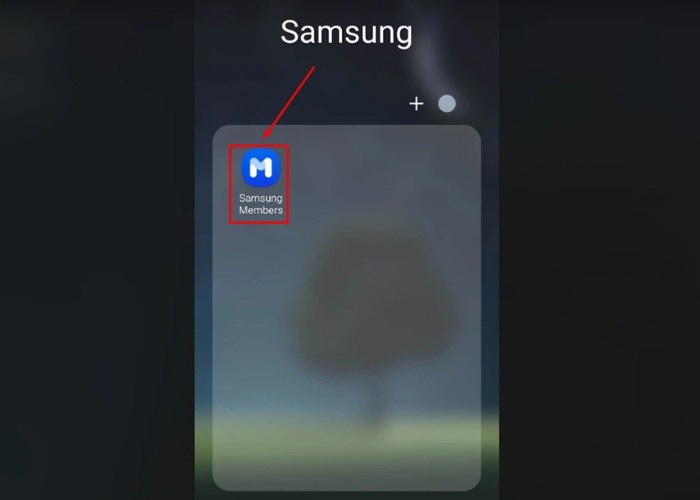
Mở ứng dụng "Samsung Members" trên điện thoại
Bước 2: Chuyển đến tab "Hỗ trợ" sau đó chạm vào "Chẩn đoán điện thoại".
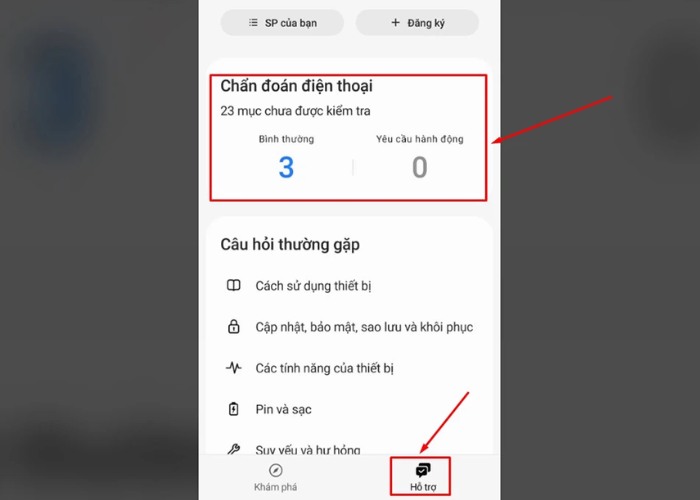
Chọn "Hỗ trợ" sau đó chạm vào "Chẩn đoán điện thoại"
Bước 3: Tại đây, bạn sẽ thấy nhiều tùy chọn để kiểm tra phần cứng chọn "Màn hình cảm ứng".
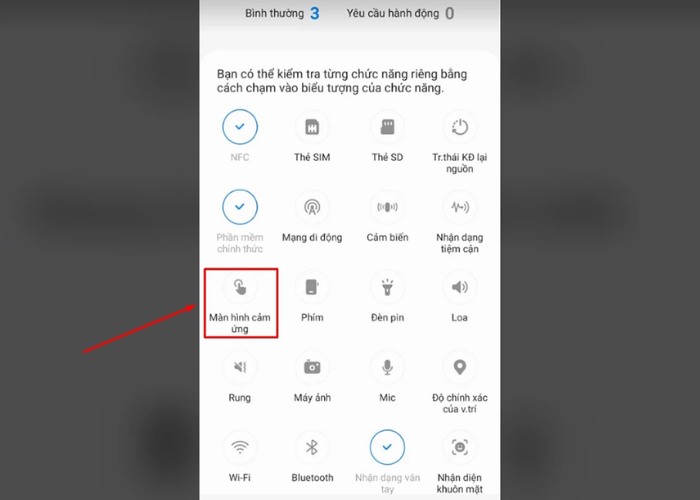
Tùy chọn để kiểm tra phần cứng chọn "Màn hình cảm ứng"
Bước 4: Giao diện sẽ chuyển thành một màn hình với nhiều ô vuông. Vuốt qua các ô để chúng thay đổi màu.
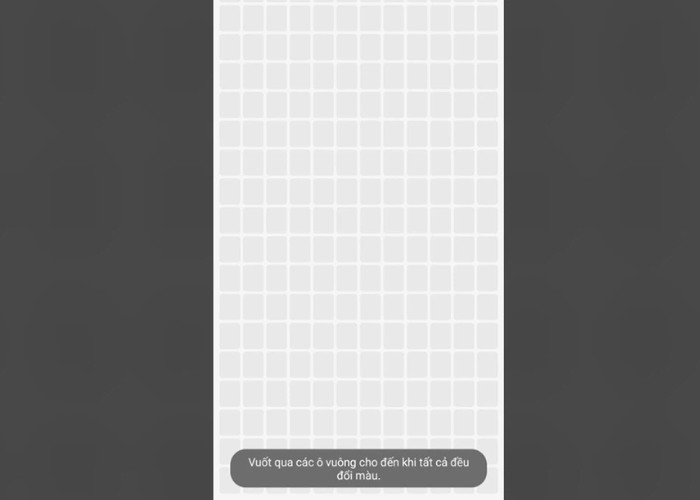
Vuốt qua các ô để chúng thay đổi màu
Bước 5: Kết quả sẽ hiển thị ngay lập tức, nếu màn hình cảm ứng hoạt động bình thường bạn sẽ nhận được thông báo khẳng định.
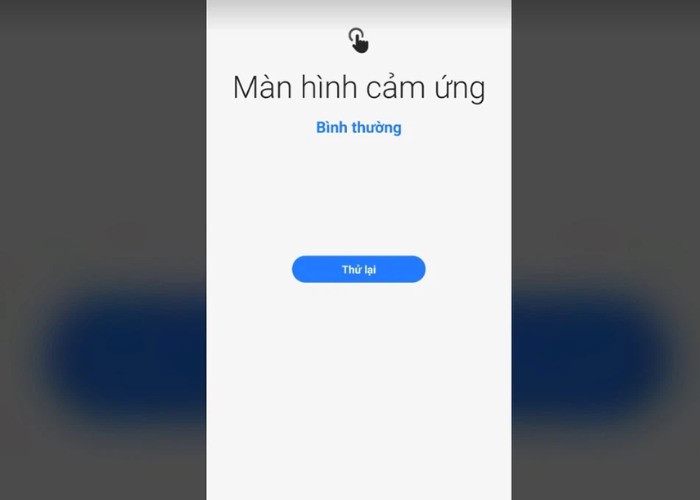
Kết quả sẽ hiển thị ngay lập tức
Áp dụng mã *#0*#
Nếu thiết bị Galaxy của bạn không sử dụng được ứng dụng Samsung Members, bạn có thể áp dụng cách test cảm ứng Samsung bằng mã bí mật. Đây là một phương pháp có thể thực hiện trên bất kỳ thiết bị Galaxy. Hướng dẫn chi tiết:
Bước 1: Mở ứng dụng "Điện thoại" trên thiết bị Galaxy nhập *#0*# trên bàn phím. Thiết bị sẽ tự động chuyển sang chế độ chẩn đoán bí mật không cần nhấn vào nút gọi màu xanh lục.
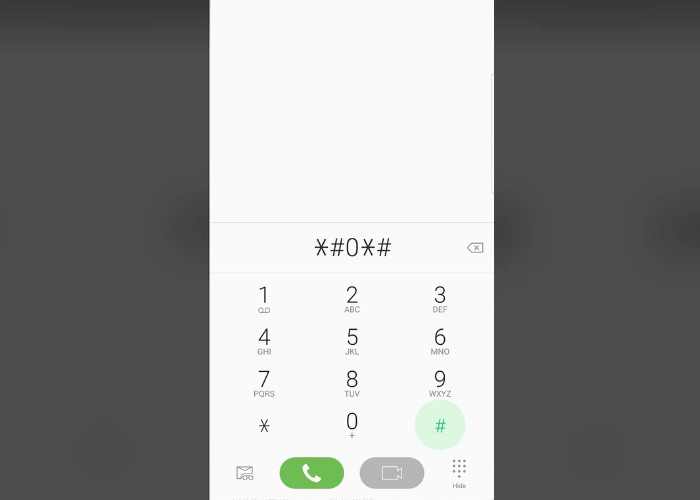
Thiết bị sẽ tự động chuyển sang chế độ chẩn đoán
Bước 2: Sau khi nhập mã, bạn sẽ thấy một menu chẩn đoán với nhiều tùy chọn. Chạm vào "TOUCH" để kiểm tra màn hình cảm ứng.
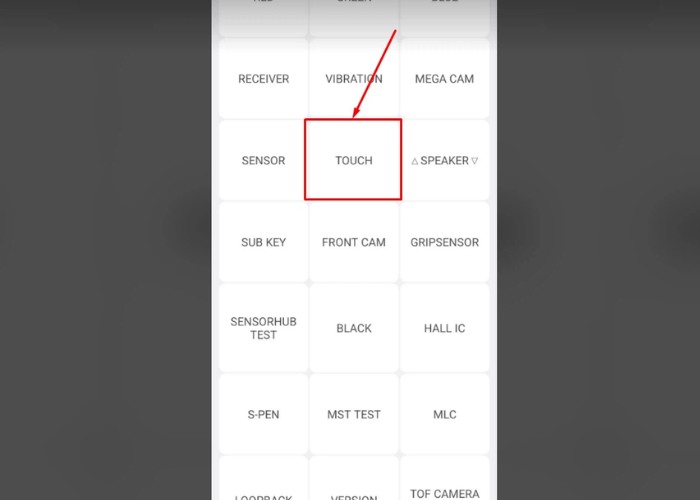
Chạm vào "TOUCH" để kiểm tra màn hình
Bước 3: Sử dụng ngón tay để tô màu cho các ô vuông được đánh dấu X trên màn hình. Các ô vuông sẽ chuyển sang màu xanh lục khi ngón tay đi qua.
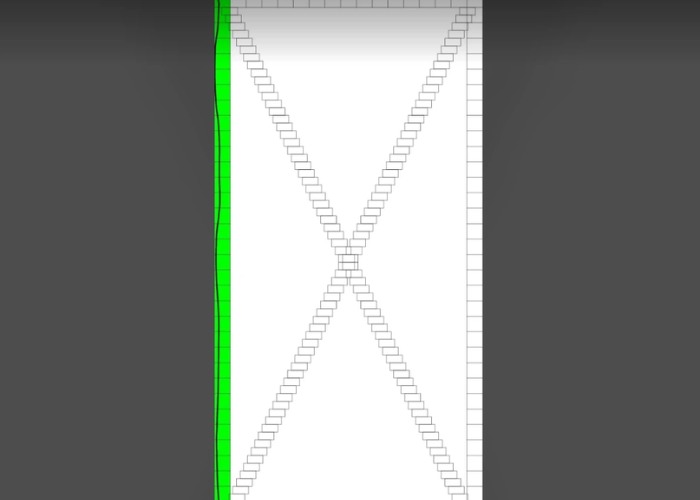
Các ô vuông sẽ chuyển sang màu xanh lục
Bước 4: Để thoát khỏi chế độ chẩn đoán nhấn hoặc chạm vào phím quay lại hai lần.
Kiểm tra điểm chết
Tiếp tục như cách test cảm ứng Samsung trên, bạn bấm gọi *#0*#. Màn hình sẽ hiển thị một menu điều khiển để kiểm tra màn hình bạn nhấn vào nút “Receiver”. Màn hình điện thoại Samsung sẽ chuyển sang màu trắng hoàn toàn. Quan sát các góc cạnh viền xem có đường chỉ đen đều màu không có biến dạng.
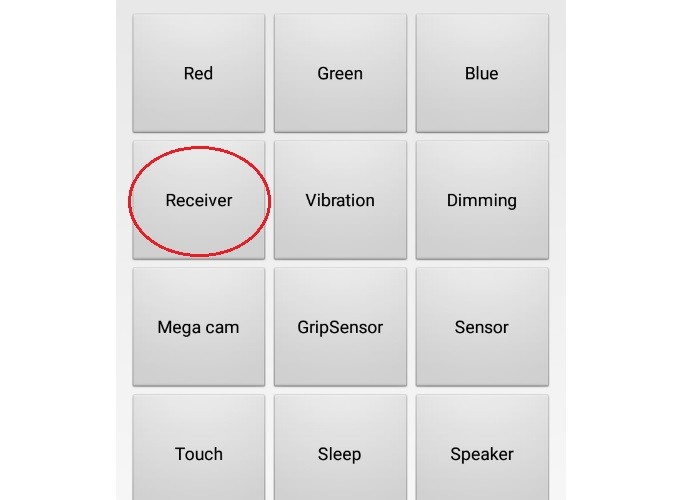
Kiểm tra màn hình bạn nhấn vào nút “Receiver”
Sau khi kiểm tra xong, nhấn nút trở về để quay lại menu điều khiển. Tiếp theo, kiểm tra với các màu khác như đỏ, xanh lá, xanh dương hoặc đen bằng cách chọn lần lượt các mục tương ứng. Chú ý quan sát màn hình có mất màu hay bị loang mực tại các vùng nào không.
| productdata |
| https://baohanhone.com/products/thay-sac-adapter-samsung-a20;https://baohanhone.com/products/thay-sac-adapter-samsung-a8;https://baohanhone.com/products/thay-sac-adapter-samsung-a71;https://baohanhone.com/products/thay-sac-adapter-samsung-a51 |
Lưu ý khi sử dụng điện thoại Samsung để tránh hư cảm ứng

Một số lưu ý khi sử dụng điện thoại Samsung
Ngoài có cách test cảm ứng Samsung thì bạn cũng nên có cách sử dụng tốt để gặp hư hỏng. Do đó để tránh hỏng màn hình điện thoại Samsung bạn nên tuân thủ các lưu ý sau:
Sử dụng ốp lưng: Chọn bao da hoặc ốp lưng chất liệu chắc chắn để bảo vệ màn hình khỏi va đập, trầy xước do va chạm.
Tránh môi trường ẩm ướt: Ngăn chặn tiếp xúc với nước, chất lỏng hoặc môi trường ẩm ướt vì chúng có thể làm hỏng màn hình làm cản trở cảm ứng.
Hạn chế tiếp xúc nhiệt độ cao: Tránh đặt điện thoại dưới ánh nắng mặt trời trực tiếp hoặc ở nơi có nhiệt độ cao vì điều này có thể làm giảm tuổi thọ màn hình.
Sử dụng tay cầm hoặc dây đeo: Cẩn thận khi sử dụng điện thoại bạn có thể sử dụng tay cầm hoặc dây đeo để tránh rơi mất.
Xem thêm: Kinh nghiệm sử dụng đồ công nghệ
Lời kết
Nhìn chung, trung tâm Bảo Hành One đã hướng dẫn một số cách test cảm ứng Samsung hiệu quả trước khi mua hoặc bán. Qua các phương pháp kiểm tra đơn giản người dùng có thể nhanh chóng đánh giá tình trạng cảm ứng để đưa ra tình trạng của thiết bị. Đồng thời, việc bảo vệ màn hình Samsung cũng đóng vai trò quan trọng trong việc duy trì hiệu suất.









